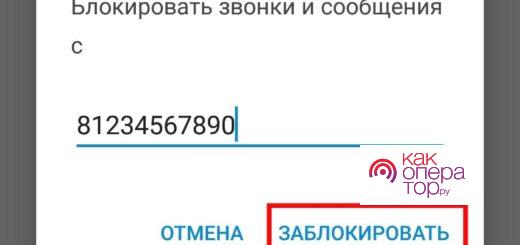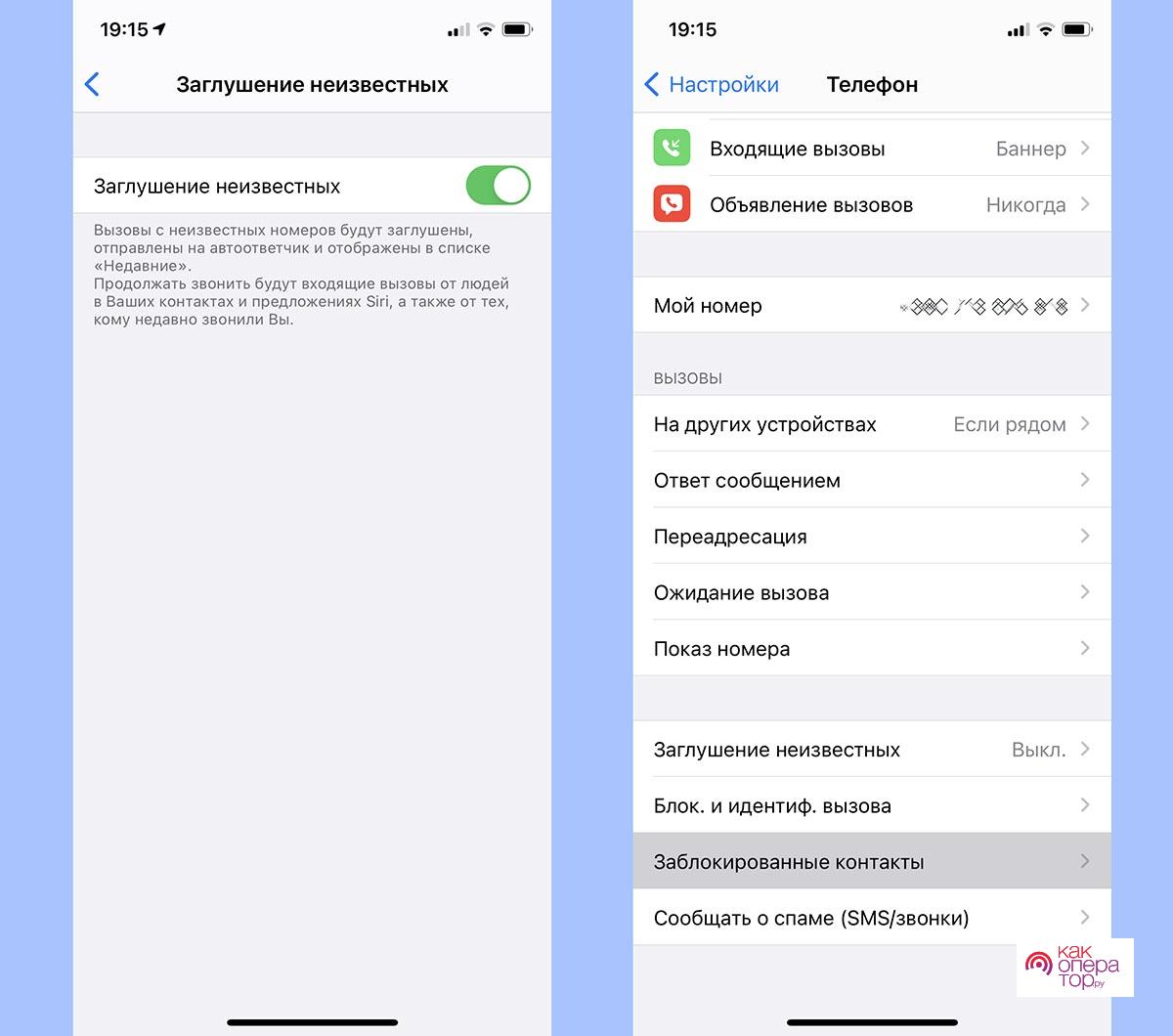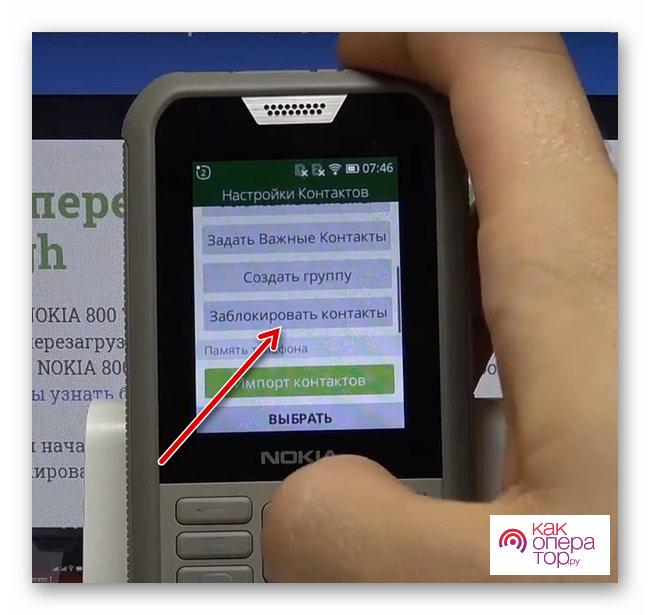Обновлено: 13.02.2023
Ваш номер Феникса мог быть заблокирован по нескольким причинам, например:
1) Вы давно не пользовались номером и он заблокировался.
Что нужно делать?
2) Есть сеть, но звонить не получается.
Что делать?
3) Если вам удается дозвонится через раз, это значит, что сеть перегружена.
4) Пополнение счета не помогло, а ваш мобильный номер Феникс заблокирован как прежде.
Что делать?
Попытайтесь дозвониться оператору Феникс по номеру 411 или +380713005000
Также, воспользуйтесь личным кабинетом Феникс, чтобы узнать всю детализацию по своему номеру.
28 комментариев . Оставить новый
Компания Феникс не отвечает на мои звонки. При этом звонит посторонним людям , высказывая угрозы в мой адрес. Как быть? Как позвонить им? Пробовала звонить на бесплатные и на платные.
Здравствуйте, Евгения. Связаться с оператором Феникс можно по номеру 411 (круглосуточно и без выходных) или +380713005000
По описанию не совсем понятно, кто именно звонит, возможно, это какая-то ошибка, или кто-то представляется оператором Феникс.
Мы никак не связаны с оператором Феникс, поэтому это лишь наши догадки.
Если телефон горячей линии перегружен или проблема не решается, попробуйте обратиться в ближайший офис Феникс, чтобы Вам помогли в данном вопросе.
Я около года не пользовалась номером, сегодня пополнила счёт, а позвонить никуда не могу, в том числе и оператору. В личный кабинет также не могу зайти, неверный логин. Что делать?
Здравствуйте! Если пополнение счета не помогло, то карту могли заблокировать по иным причинам. В любом случае Вам лучше обратиться в ближайший офис оператора Феникс.
Если я не пользовалась сим картой чуть более трёх месяцев,карту могли заблокировать. И если да,что что нужно сделать что бы разблокировать.
Чтобы разблокировать сим-карту, нужно пополнить счет и номер активируется.
Может телефон не видит симку просто. Если с другими картами все в порядке, то скорее всего заблокировали. Тогда ее лучше старую симку Феникса лучше поменять вообще
Какой срок действия номера без пополнения счёта?
От тарифа зависит
Здраствуйте. Номер не пополняли несколько месяцев, его заблокировали, пополнили на 50 руб, и все равно минус на счету. Что делать?
Добрый день! Зависит от Вашего тарифа, подключен ли мобильный интернет и др. Если минусовой баланс, то какой? Возможно Вам не хватило несколько рублей из-за комиссии при пополнении. Нужно чтобы был положительный баланс, тогда номер будет работать.
Если же это ошибка со стороны оператора, то нужно связываться с поддержкой оператора Феникс.
Здравствуйте. Покупал симку Феникс в 2018 году, в мае 2020 собираюсь навестить родственников в ДНР. Сам живу в России. Можно ли будет по приезду пополнить счет и пользоваться симкою или придётся покупать новую?
Подскажите, если номером не пользовались 4 месяца, он уже заблокирован или при пополнении счета все будет работать??
Здравствуйте. Зависит от Вашего тарифа, если у Вас тариф “Народный”, то да, сим-карту могли заблокировать, а если тариф “Свободный”, то нет.
Скажите пожалуйста, тариф Свободный-сколько максимально можно не совершать звонки,не пополнять, и даже не регистрироваться в сети(номер в РФ), чтобы номер не заблокировали?
Добрый день! Сейчас точно не можем сказать, но если ничего не изменилось, то 1 год.
Здравствуйте!Проверьте номер 0715120387.На него можно звонить с него нет.На счету 300руб.
Добрый день,подскажите в чем проблема.Не отправляются СМС пишет (сбой отправки). Проблема не в телефоне,ставил карту в разные телефоны.Одна и та же беда.Звонил неоднократно оператору,тот велел проверить правильность номера +380719999999.и перезагрузить телефон.Но это не помогает.
0713067***
Баланс 49 р.
Не могу звонить и так же мне
Здравствуйте. Такая проблема сим карту не пополнял больше года. Стоит красный крестик тоесть нет сети. Свой номер я забыл. И как мне пополнить свой баланс?
IManager
Сейчас во многих смартфонах таких как VIVO например есть встроенный блокировщик. Он по своим характеристикам схож с Авастом и выполняет тоже самое. Это удобно, нет необходимости устанавливать отдельное приложение.
Услуги
Услуга «Голосовая почта Telegram» предоставляется бесплатно, активировать ее можно следующим образом:
1) в Личном кабинете абонента
2) через Telegram-бот «Мой Феникс»
3) с помощью USSD-запроса:
Обратите внимание:
2) для получения уведомлений необходимо быть авторизованным в Telegram-боте «Мой Феникс»;
5) нельзя узнать о пропущенном звонке, если он был переадресован, то есть поступил с того телефона, на котором стоит переадресация на номер вызываемого абонента;
6) услуга может быть подключена одновременно с услугой «Вам звонили».
Обратите внимание:
Особенности работы услуги:
Подключение услуг «Вам звонили» и «Я на связи»
Услуги предоставляются в тестовом режиме, а это значит, что необходимо самостоятельно активировать услугу «Вам звонили»:
После активации услуги «Вам звонили», услуга «Я на связи» подключится автоматически.
Тарификация услуг «Вам звонили» и «Я на связи» отсутствует, а значит все SMS-уведомления о пропущенных вызовах и появлении абонента в сети будут бесплатны.
Услуга позволяет получать уведомления в боте «Мой Феникс» о пропущенных вызовах в то время, когда телефон абонента выключен или находится вне зоны действия сети.
Активировать услугу «Telegram — Вам звонили» можно следующим образом:
Для этого необходимо войти в личный кабинет -> выбрать «услуги» -> «все услуги» -> услуга «Telegram — Вам звонили» -> подтверждение подключения услуги.
Для этого необходимо авторизоваться в Telegram-боте «Мой Феникс» -> в меню бота выбрать «Управление счетом» -> услуги -> подключить услуги -> выбрать из списка «Telegram – Вам звонили -> подтвердить.
ОБРАТИТЕ ВНИМАНИЕ:
Назначение:
Перевод средств с одного лицевого счета абонентов Феникс на другой.
Для перевода могут использоваться только реальные средства абонента.
Условия предоставления
- только для физических лиц (абонент-отправитель, абонент-получатель)
- сумма перевода кратна 1 руб.
- максимальная сумма перевода 50 руб.
- неснижаемый остаток на счете абонента-отправителя 10 руб.
- стоимость одной транзакции 5 руб. , независимо от суммы перевода
Вызов «Мобильного перевода» через USSD
Допустимый формат номера получателя:
38071ххххххх
071ххххххх
71ххххххх
Преимущества услуги «Отложенный платеж»:
- «Отложенный платеж» позволят вам пользоваться услугами мобильной связи, даже если на счету закончились деньги, и пока нет возможности его пополнить.
- С помощью «Отложенного платежа» вы можете звонить, отправлять SMS, пользоваться мобильным интернетом и совершать международные звонки.
- Услуга не требует дополнительных настроек в вашем телефоне.
Заказ услуги «Отложенный платеж»:
Сумма пополнения счета и плата за пользование услугой будет снята с вашего счета при его пополнении.
Если денег на счету окажется недостаточно, погашение произойдет частями, кратными 1,00 руб.
Повторный заказ услуги возможен только после пополнения счета и погашения всей суммы единым платежом.
Пополнение бонусного счета произойдет через несколько секунд после заказа услуги.
Отложенный платеж предоставляется фиксированной суммой, с фиксированным начислением в момент заказа услуги и на четко определенный срок.
Срок действия 14 дней (суммы достаточно на 14 дней АП — более чем для внесения платежа).
* заказ услуги недоступен до первого пополнения счета
У многих абонентов мобильной связи часто случались ситуации, когда заканчивались деньги на балансе, при этом позвонить нужно прямо сейчас и срочно. Конечно, можно пополнить телефон и осуществить вызов, но не всегда такая возможность имеется. В случае, когда случаются подобные ситуации, на помощь могут прийти дополнительные услуги от оператора мобильной связи. Одной из подобных услуг у компании Феникс, является опция «Перезвони мне».
Именно такая опция может помочь сделать звонок даже при отрицательном балансе. Стоит отметить, что использование опции не позволяет делать сам звонок, а лишь отправлять запрос другому человеку о том, чтобы тот перезвонил.
По услуге есть несколько особенностей, которые должен знать каждый пользователь сервиса:
«Красивый номер» — возможность выбрать желаемый номер «Феникс», который будет легче запоминаться, а также дополнять ваш персональный или корпоративный имидж.
Для определения стоимости вашего номера вы можете связаться с отделом продаж по следующим телефонам:
412 (бесплатно с мобильных номеров «Феникс»)
303-2024 (бесплатно с городских номеров)
303-2018 (бесплатно с городских номеров)
Понедельник-Четверг: с 9:00 до 18:00
Пятница: с 9:00 до 16:45
Суббота-Воскресенье: выходной
Стоимость услуги восстановления номера — 100,00 руб.
Для восстановления SIM-карты, юридическому владельцу номера необходимо:
- обратиться с паспортом и ИНН в Центр обслуживания абонентов «Феникс»;
- Либо же заблокировать номер, обратившись с любого другого телефона по номеру 411. Далее — обратиться в ближайшее отделение Почты Донбасса с паспортом и ИНН и восстановить SIM-карту.
Важно!
При восстановлении SIM-карты сохраняется Ваш номер, баланс на счете и тарифный план. Список личных контактов на новую SIM-карту не переносится.
- Услуга «Переадресация вызова» позволяет перенаправлять входящий вызов с одного номера на другой.
- Номер, на который совершается дозвон, принимает входящий вызов и, в случае необходимости, автоматически отправляет его на другой телефонный номер.
Доступны следующие виды переадресации вызовов:
Безусловная переадресация:
В этом режиме все звонки, поступающие на ваш номер, будут переадресованы, даже если ваш телефон в этот момент включен.
Условная переадресация:
- Если телефон занят. Если ваш телефон занят, поступившие звонки будут переадресованы на указанный вами номер.
- Переадресация при невозможности соединения с телефоном. Если ваш телефон отключен или находится вне зоны действия сети, поступившие звонки будут немедленно переадресованы на указанный Вами номер.
- Переадресация при отсутствии ответа. Если вы не ответили на звонок в течение 30 секунд, поступивший вызов будет переадресован на указанный вами номер.
Комбинации для управления услугой:
Услуга «Ожидание вызова» позволит вам во время разговора с абонентом ответить на входящий звонок (либо позвонить другому абоненту) и удержать поступивший вызов до завершения текущего разговора, то есть поочередно разговаривать с двумя абонентами.
Услуга предоставляется всем абонентам компании.
Комбинации для управления услугой:
Иногда возникают ситуации, требующие скрыть номер вашего мобильного телефона.
Теперь и у нас есть услуга «АнтиАОН», подключив которую, можно звонить и не беспокоиться, что ваш номер узнают.
Преимущества услуги «АнтиАОН»:
Услуга позволит скрыть ваш номер от абонента, которому вы звоните.Хотите, чтобы ваш номер оставался неизвестным? воспользуйтесь услугой «Анти АОН».
Тарификация услуги «АнтиАОН»
Стоимость подключения: 10 росс. руб.Абонентская плата: 100 росс. руб./мес. (снимается с баланса номера равными частями ежедневно).
Управление услугой «АнтиАОН»
* подключение услуги недоступно при недостаточном количестве денег на лицевом счете
Особенности услуги «АнтиАОН»:
ГУП ДНР «РОС» оставляет за собой право изменять тарифы и условия предоставления услуг.
При выявлении несоответствия «паспорт-номер» ГУП ДНР «РОС» «Феникс» оставляет за собой право заблокировать номер.
О нас
«Феникс» — первый Республиканский проект в области GSM-связи. Среди наиболее востребованных услуг — мобильная и стационарная телефонная связь, каналы передачи данных, Интернет. Наша компания предоставляет самые демократичные цены на территории Республики.
Как заблокировать номер телефона
Краткое содержание и ссылки по теме
Как заблокировать номер телефона на Android (Samsung, Huawei, Xiaomi и др.)
У всех фирм производителей смартфонов на Android заложена возможность блокировки нежелательных контактов. Последовательность действий для добавления абонента в «черный список» может несколько отличаться, однако, результат будет всегда одинаков: вы забудете о телефонном спаме и про абонента, которого не хотите слышать.
Для внесения номера в черный список на стоковом Android 1-м способом необходимо:
- Открыть настройки
- Перейти в «Журнал звонков»
- Зажать номер нежелательного контакта
- Выбрать опцию «Заблокировать/сообщить о спаме»
- В появившемся окне поставить/снять галочку на «Сообщить о вызове как о спаме» и нажать «Блокировать».
Для внесения номера в черный список на стоковом Android 2-м способом необходимо:
- Перейти в «Настройки» телефона
- Выбрать раздел «Блокировка вызовов»
- Нажать на кнопку «Добавить номер».
Функционал данного раздела позволяет также разблокировать те номера, которые находятся в вашем «черном списке».
Как заблокировать номер телефона на Samsung
Для внесения номеров телефонов в черный список на Samsung, необходимо:
- Перейти в телефонную книгу смартфона
- Выбрать контакт, который необходимо заблокировать и нажать кнопку «Опции» (правый верхних угол)
- Выбрать «Добавить в черный список».
Для внесения большего количества изменений или удаления из списка блокировки, необходимо перейти в «Опции» / «Настройки вызовов» / «Блокировка вызовов» и нажать «Список блокировки».
Как заблокировать номер телефона на Huawei
Для блокировки контакта необходимо:
- Открыть «Контакты»
- Выбрать профиль абонента, чей номер нужно заблокировать
- Кликнуть на кнопку «Еще» и выбрать опцию «В черный список».
Как заблокировать номер телефона на Xiaomi
Последовательность действий, для внесения номера в «черный список», следующая:
- Открыть меню «Безопасность»
- Перейти во вкладку «Черный список»
- Нажать на кнопку «Настройки»
- Активировать пункт «Включить блокировку»
- Выбрать «Номера черного списка» и добавить номера назойливых абонентов.
Необходимо помнить, что указанные ранее методы блокировки номеров через добавление в «черный список» на смартфонах под управлением Android, могут незначительно отличаться в зависимости от версии прошивки.
Как заблокировать номер телефона на iPhone
Для добавления в черный список абонента на iPhone через список входящих номеров, необходимо:
- Перейти в список входящих звонков
- Выбрать значок информации (справа от необходимого номера), что перебросит вас на страницу профиля абонента
- Внизу выбрать и нажать «Заблокировать этого абонента» (Block this Caller)
- Подтвердить выбор, нажав «Заблокировать контакт» (Block Contact).
Блокировка абонента через FaceTime
Для этого необходимо:
- Перейти в FaceTime
- Нажать значок информации рядом с контактом, который будет блокироваться
- Выбрать внизу «Заблокировать абонента».
Осуществите следующие действия:
Как заблокировать номер телефона через приложение для блокировки контактов
Блокировку нежелательных контактов можно осуществить и через сторонние приложения, которых немалое количество в Google Play Store и App Store.
Вот некоторые из них:
- Блокировщик звонков — простое в функционале приложение, дающее возможность блокировать звонки, управлять «черным» и «белым» списками абонентов.
- Черный список – приложение с «черным списком», блокировкой нежелательных звонков, SMS-уведомлений, неизвестных и скрытых номеров.
Как заблокировать нежелательный номер телефона через оператора связи
Как заблокировать номер телефона другого человека феникс
Включить блокировку в настройках практически любого Android смартфона очень просто, при этом нет необходимости устанавливать отдельное приложение. У этого способа есть как неоспоримые плюсы так и минусы, которые для некоторых людей могут быть серьезными. Так как дозвониться к вам смогут только люди из контактов вашего смартфона. Смотрите, переходите в ПОСЛЕДНИЕ ВЫЗОВЫ. Просто нажмите на 3 точки в верхнем правом углу экрана.
Далее в открывшемся меню нажимайте на НАСТРОЙКИ.
После этого в самом верху будет пункт с названием БЛОКbРОВКА НОМЕРОВ. Вот он нам и нужен, нажимаем на него.
Остался последний шаг. Здесь переведите ползунок в право и после этого все заработает. И любые звонки кроме контактов к вам не поступят. Также здесь можно смотреть кто вам пытался дозвониться.
Приложение
Здесь речь пойдет о том как гарантированно заблокировать звонок от кого бы он не исходил. Многим людям по тем или иным причинам не хочется отвечать на определенного рода вызовы. Это может быть рекламные звонки которые просто надоели, юристы, коллекторы, окна, салоны красоты и еще всякая чушь, которая нам не нужна. Люди начинают искать способ как заблокировать номер. Как правило они идут в Google play и App Store, там куча разных приложений которые обещают защитить Ваш телефон от определенных вызовов.
Скачивания таких приложений исчисляется тысячами — это говорит о том, что эта тема очень актуальна. Вы установите такую программу, например для защиты от коллекторов, но они как звонили так и продолжают звонить, почему? Все те кто нам названивает без конца, достаточно легко обходят такие средства защиты, они покупают номера разных операторов пачками и постоянно их меняют. Пока программа обновит свою базу нежелательных номеров, Вам уже успеют предложить сходить в «самый лучший салон красоты» или попросят с угрозами вернуть долг.
Мы попробовали много разных приложений заблокировать номер, но они НЕ РАБОТАЮТ и не дают гарантии сто процентной защиты, постоянно кто то дозванивается. Наш способ проверен на номере, на который звонят коллекторы и он оказался самым лучшим и дающим результат 100% блокировки.
Все очень просто
Есть два надежных способа избавиться от тех, с кем Вы не желаете общаться.
Первый
Кто долго ищет тот обязательно найдет, вот и мы нашли. Для того что бы заблокировать номер кого угодно, нужно установить на смартфон Avast антивирус.
В нем есть функция блокировки абсолютно всех номеров кроме контактов, то есть Вам не дозвонятся больше ни один номер, повторимся кроме контактов. Просто добавьте своих родных и близких а так же друзей в контакты, они смогут звонит без проблем, а все остальные номера просто будут отсекаться, Вы даже не будете знать, что они звонили.
Этот антивирус бесплатный и все, что нам нужно есть в нем, а именно блокировщик звонков. Сейчас мы расскажем как активировать защиту от всех нежелательных вызовов.
Включаем блокировку
После его установки нужно перейти в меню и там выбрать пункт «Блокировка вызовов»
Как видно на скриншоте мы заблокировали все незнакомые и все скрытые номера. Здесь самый важный пункт — это «Все незнакомые» именно они дают возможность отсечь всех тех. кто Вам не нравится.
Но если хотите добавить в черный список только несколько номеров, то сделайте как написано ниже. Что бы выбрать, какие номера заблокировать, нужно нажать на красный круг. После этого появиться выбор:
- Вести в ручную
- Добавить контакт
- Выбрать из журнала звонков
Вот мы показали Вам простой и 100% рабочий способ избавить себя от нежелательных вызовов, теперь можно не опасаться, что например коллекторы будут постоянно названивать и угрожать. Этот метод прошел проверку на номере на который звонили коллекторы 2 агентств. До установки Аваст звонки были постоянно и программы которые обещали стопроцентную фильтрацию, плохо работали. Они пропускали вызовы практически 7 из 10 или вовсе все подряд. После установки антивируса, они названивали примерно еще неделю, а потом поняв, что поговорить не удастся — прекратили названивать.
Если хотите узнать кто Вас достает, то можно посмотреть кто и когда пытался дозвониться. На этом фото для примера показаны попытки коллекторов связаться с владельцем этого телефона. Но такой способ послал их мимо.
Если понравилась статья и она помогла, то пожалуйста оставьте небольшой комментарий в низу страницы. Спасибо.
Читайте также:
- Wasteland что за бренд
- Как найти сокровища в реальной жизни
- Когда будет турнир по варфейсу 2020
- Кто такие полукровки в реальной жизни
- Как выполнить квест star journey 1
Мобильная связь › Услуги
Услуги
Услуга «Голосовая почта Telegram»
Услуга «Голосовая почта Telegram» позволяет получать голосовые сообщения от абонентов, которые
пытались Вам дозвониться, пока телефон был выключен или находился вне зоны действия сети.
Прослушать оставленные голосовые сообщения можно в Telegram-боте «Мой Феникс».
Услуга «Голосовая почта Telegram» предоставляется бесплатно, активировать ее можно следующим образом:
1) в Личном кабинете абонента
2) через Telegram-бот «Мой Феникс»
3) с помощью USSD-запроса:
- *110*41# — заказ услуги
- *110*40# — проверка статуса услуги
- *110*42# — деактивация услуги
Обратите внимание:
1) максимальная длительность голосового сообщения – 1 минута;
2) для получения уведомлений необходимо быть авторизованным в Telegram-боте «Мой Феникс»;
3) «Голосовая почта Telegram» не работает, если установлена безусловная переадресация, либо если сменен
номер переадресации по недоступности. Проверить статус переадресации:
- *#62# — проверить состояние
- ##002# — отключить
4) если вызов совершал абонент с активной услугой АнтиАОН, в тексте сообщения вместо номера будет отображаться ХХХ;
5) нельзя узнать о пропущенном звонке, если он был переадресован, то есть поступил с того телефона, на
котором стоит переадресация на номер вызываемого абонента;
6) услуга может быть подключена одновременно с услугой «Вам звонили».
Услуга «Вам звонили»
Теперь вы сможете получать уведомления о пропущенных вызовах пока телефон был выключен. Уведомления будут приходить в виде SMS-сообщения
от имени абонента, который пытался Вам дозвониться.
Обратите внимание:
- услуга не работает, если установлена безусловная переадресация, либо если сменен номер переадресации по недоступности;
- если вызов совершал абонент с активной услугой АнтиАОН, в тексте сообщения вместо номера будет отображаться ХХХ;
- информация о пропущенных вызовах хранится 24 часа с момента поступления звонка, поэтому если в течение суток Вы не включали телефон, информация о пропущенных звонках не поступит;
- нельзя узнать о пропущенном звонке, если он был переадресован, то есть поступил с того телефона, на котором стоит переадресация на номер вызываемого абонента;
- услуга работает только при положительном балансе (активных услугах исходящего вызова и SMS).
Услуга «Я на связи»
Когда вы появитесь в сети – мы сообщим об этом всем, кто пытался Вам дозвониться.
Уведомления также будут приходить в виде SMS-сообщения с коротким текстом «Абонент снова на связи».
Особенности работы услуги:
- услуга работает только при активной услуге SMS-сообщений;
- если у вызывающего абонента активна услуга АнтиАОН сообщение «Я на связи» не придет.
Подключение услуг «Вам звонили» и «Я на связи»
Услуги предоставляются в тестовом режиме, а это значит, что необходимо самостоятельно активировать услугу «Вам звонили»:
- в Личном кабинете на нашем сайте;
- через Telegram-бот «Мой Феникс».
- USSD-меню для управления услугой «Вам звонили»:
*110*21# — активации услуг «Вам звонили» и «Я на связи»
При вводе данного запроса, поступит смс с текстом «Уважаемый абонент! Услуга «Вам звонили» подключена»
*110*20# — проверка состояния услуги
*110*22# — отключение услуги
После активации услуги «Вам звонили», услуга «Я на связи» подключится автоматически.
Тарификация услуг «Вам звонили» и «Я на связи» отсутствует, а значит все SMS-уведомления
о пропущенных вызовах и появлении абонента в сети будут бесплатны.
Услуга «Telegram — Вам звонили»
Услуга позволяет получать уведомления в боте «Мой Феникс» о пропущенных вызовах в то время, когда телефон абонента выключен или находится вне зоны действия сети.
Активировать услугу «Telegram — Вам звонили» можно следующим образом:
- В Личном кабинете на нашем сайте
Для этого необходимо войти в личный кабинет -> выбрать «услуги» -> «все услуги» ->
услуга «Telegram — Вам звонили» -> подтверждение подключения услуги. - Через Telegram-бот «Мой Феникс»
Для этого необходимо авторизоваться в Telegram-боте «Мой Феникс» -> в меню бота выбрать
«Управление счетом» -> услуги -> подключить услуги -> выбрать из списка «Telegram – Вам звонили -> подтвердить. - USSD-запросы:
*110*31# — заказ услуги;
*110*30# — проверка статуса услуги;
*110*32# — деактивация услуги;
ОБРАТИТЕ ВНИМАНИЕ:
- для получения уведомлений необходимо быть авторизованным в Telegram-боте «Мой Феникс»;
- услуга не работает, если установлена безусловная переадресация либо если сменен номер переадресации по недоступности;
- если вызов совершал абонент с активной услугой АнтиАОН, в тексте сообщения вместо номера будет отображаться ХХХ;
- нельзя узнать о пропущенном звонке, если он был переадресован, то есть поступил с того телефона, на котором стоит переадресация на номер вызываемого абонента;
- услуга «Telegram — Вам звонили» может быть подключена одновременно с услугой «Вам звонили». В таком случае, пока Ваш телефон находится вне зоны действия сети, Вы будете получать оповещения в Telegram-боте «Мой Феникс», а после включения телефона получите SMS-сообщение о пропущенных вызовах.
Услуга «Мобильный перевод»
Назначение:
Перевод средств с одного лицевого счета абонентов Феникс на
другой.
Для перевода могут использоваться только реальные средства
абонента.
Условия предоставления
- только для физических лиц (абонент-отправитель, абонент-получатель)
- сумма перевода кратна 1 руб.
- максимальная сумма перевода 50 руб.
- неснижаемый остаток на счете абонента-отправителя 10 руб.
- стоимость одной транзакции 6 руб., независимо от суммы перевода
Если операция для абонента-отправителя или абонента-получателя
не возможна, то абонент-отправитель получит сообщение «Для абонента
<НОМЕР> операция недоступна».
Если сумма перевода меньше 1 руб. или больше максимальной суммы
перевода, абонент получает сообщение «Допустимая сумма
перевода от 1 до 50 руб.». При этом средства с баланса абонента-отправителя
сниматься не будут.
Результат операции сразу отражается на текущем балансе абонента
*101#.
Вызов «Мобильного перевода» через USSD
*101*2*<СУММА ПЕРЕВОДА>*<НОМЕР получателя>#
Допустимый формат номера получателя:
38071ххххххх
071ххххххх
71ххххххх
7949xxxxxxx
Например, перевод 25 руб. на номер 0713005000:
*101*2*25*0713005000#
Услуга «Отложенный платеж»
Преимущества услуги «Отложенный платеж»:
- «Отложенный платеж» позволят вам пользоваться услугами
мобильной связи, даже если на счету закончились деньги, и пока
нет возможности его пополнить. - С помощью «Отложенного платежа» вы можете звонить, отправлять
SMS, пользоваться мобильным интернетом и совершать международные
звонки. - Услуга не требует дополнительных настроек в вашем телефоне.
Заказ услуги «Отложенный платеж»:
*101*1*25# — на баланс поступает 25 руб., стоимость услуги 3,60 руб.
*101*1*50# — на баланс поступает 50 руб., стоимость 6 руб.
*101*1*100# — на баланс поступает 100 руб., стоимость 8,40 руб.
Сумма пополнения счета и плата за пользование услугой будет
снята с вашего счета при его пополнении.
Если денег на счету окажется недостаточно, погашение произойдет
частями, кратными 1,00 руб.
Повторный заказ услуги возможен только после пополнения счета и погашения всей суммы единым платежом.
Проверка состояния: *101#
Пополнение бонусного счета произойдет через несколько секунд
после заказа услуги.
Отложенный платеж предоставляется фиксированной суммой, с
фиксированным начислением в момент заказа услуги и на четко
определенный срок.
Срок действия 14 дней (суммы достаточно на 14 дней АП — более
чем для внесения платежа).
* заказ услуги недоступен до первого пополнения счета
Услуга «Перезвони мне»
У многих абонентов мобильной связи часто случались ситуации,
когда заканчивались деньги на балансе, при этом позвонить нужно
прямо сейчас и срочно. Конечно, можно пополнить телефон и
осуществить вызов, но не всегда такая возможность имеется. В
случае, когда случаются подобные ситуации, на помощь могут
прийти дополнительные услуги от оператора мобильной связи. Одной
из подобных услуг у компании Феникс, является опция «Перезвони
мне».
Именно такая опция может помочь сделать звонок даже при
отрицательном балансе. Стоит отметить, что использование опции
не позволяет делать сам звонок, а лишь отправлять запрос другому
человеку о том, чтобы тот перезвонил.
Тот человек, для которого отправляется просьба, будет получать
текстовое сообщение «Перезвоните мне, пожалуйста!». Кстати,
сообщение приходит не от оператора, а от имени человека, что
отправляет запрос. Несомненным плюсом опции является ее
бесплатное использование. Таким образом, абонентам не нужно
платить за подключение и за использование услуги.
По услуге есть несколько особенностей, которые должен знать
каждый пользователь сервиса:
- Отсылать запросы другим людям можно только внутри сети
Феникс. - В сутки можно отправить не более 10 запросов.
Проверить остаток возможных запросов на сутки *104#. - Опция считается базовой, а поэтому может быть использована на
любом тарифном плане, активировать ее не требуется. - Услуга предоставляется бесплатно и работает даже при
отрицательном балансе.
Как воспользоваться услугой «Перезвони мне» Феникс и
отправить СМС просьбу?
Для этого Вам необходимо на своем телефоне набрать комбинацию
цифр *104*номер абонента#, например *104*071ХХХХХХХ#
и клавишу вызова.
Или же *104*71ХХХХХХХ#. А также
*104*38071ХХХХХХХ# или *104*7949ХХХХХХХ#.
Услуга «Красивый номер»
«Красивый номер» — возможность выбрать желаемый номер
«Феникс», который будет легче запоминаться, а также дополнять
ваш персональный или корпоративный имидж.
Для определения стоимости вашего номера вы можете связаться с
отделом продаж по следующим телефонам:
412 (бесплатно с мобильных номеров «Феникс»)
+7(856)303-2024
Время работы:
Понедельник — Пятница: с 9:00 до 16:30
Перерыв с 13:00 до 14:00
Выходной: Суббота — Воскресенье
Услуга «Восстановление номера»
Стоимость услуги восстановления номера — 120,00 руб.
Для восстановления SIM-карты, юридическому владельцу номера необходимо:
-
обратиться с паспортом и ИНН в Центр обслуживания абонентов «Феникс»;
-
Либо же заблокировать номер, обратившись с любого другого телефона по номеру 411.
Далее — обратиться в ближайшее отделение Почты Донбасса с паспортом и ИНН и восстановить SIM-карту.
Важно!
При восстановлении SIM-карты сохраняется Ваш номер, баланс на счете и тарифный план.
Список личных контактов на новую SIM-карту не переносится.
Услуга «Переадресация вызова»
- Услуга «Переадресация вызова» позволяет перенаправлять
входящий вызов с одного номера на другой. - Номер, на который совершается дозвон, принимает входящий
вызов и, в случае необходимости, автоматически отправляет
его на другой телефонный номер.
Доступны следующие виды переадресации вызовов:
Безусловная переадресация:
В этом режиме все звонки, поступающие на ваш номер, будут
переадресованы, даже если ваш телефон в этот момент включен.
Условная переадресация:
- Если телефон занят.
Если ваш телефон занят, поступившие звонки будут переадресованы
на указанный вами номер. - Переадресация при невозможности
соединения с телефоном. Если ваш телефон отключен или
находится вне зоны действия сети, поступившие звонки будут немедленно
переадресованы на указанный Вами номер. - Переадресация при отсутствии
ответа. Если вы не ответили на звонок в течение 30 секунд,
поступивший вызов будет переадресован на указанный вами номер.
Комбинации для управления услугой:
| Вид переадресации | Проверка состояния | Подключение | Отключение |
| БЕЗУСЛОВНАЯ | *#21# и нажать кнопку вызова | *21*+38071ХХХХХХХ# или *21*7949ХХХХХХХ# |
##002# и нажать кнопку вызова |
| «ЗАНЯТО» | *#67# | *67*+38071ХХХХХХХ# или *67*7949ХХХХХХХ# |
##002# |
| «НЕТ ОТВЕТА» | *#61# | *61*+38071ХХХХХХХ# или *61*7949ХХХХХХХ# |
##002# |
| «ВНЕ ЗОНЫ ДОСТУПА» | *#62# | *62*+38071ХХХХХХХ# или *62*7949ХХХХХХХ# |
##002# |
Услуга «Ожидание вызова»
Услуга «Ожидание вызова» позволит вам во время разговора с
абонентом ответить на входящий звонок (либо позвонить другому
абоненту) и удержать поступивший вызов до завершения текущего
разговора, то есть поочередно разговаривать с двумя абонентами.
Услуга предоставляется всем абонентам компании.
Комбинации для управления услугой:
- Включения ожидания входящего вызова:
*43# и нажать кнопку вызова - Выключение ожидания входящего вызова:
#43# и нажать кнопку вызова
Услуга «АнтиАОН»
Иногда возникают ситуации, требующие скрыть номер вашего мобильного телефона.
Теперь и у нас есть услуга «АнтиАОН», подключив которую, можно звонить и не беспокоиться, что ваш номер узнают.
Преимущества услуги «АнтиАОН»:
Услуга позволит скрыть ваш номер от абонента, которому вы звоните.Хотите, чтобы ваш номер оставался неизвестным? воспользуйтесь услугой «Анти АОН».
Тарификация услуги «АнтиАОН»
Стоимость подключения: 12 росс. руб.Абонентская плата: 120 росс. руб./мес. (снимается с баланса номера равными частями ежедневно).
Управление услугой «АнтиАОН»
- Подключение услуги: *106*101#
- Проверка статуса: *106*100#
- Отказ от услуги: *106*102#
* подключение услуги недоступно при недостаточном количестве денег на лицевом счете
Особенности услуги «АнтиАОН»:
- Кроме подключения услуги на номере, требуется произвести дополнительные настройки в телефоне, иначе номер виден.
- Для устройств duos(большинство моделей):
настройки (мое устройство)- вызовы-дополнительные-определитель номера-скрывать номер; - Для устройств на одну сим:
настройки – вызовы – безопасность или так и написано АОН - Услуга доступна только для физических лиц.
- Услуга скрывает номер Абонента мобильной связи Феникс при звонке внутри сети.
- Чтобы отобразился номер при активной услуге, воспользуйтесь универсальной комбинацией:
*31#номер и клавиша вызова – ваш номер будет виден вызываемому Вами абоненту
ГУП ДНР «РОС» оставляет за собой право
изменять тарифы и условия предоставления услуг.
При выявлении несоответствия «паспорт-номер» ГУП ДНР «РОС» «Феникс» оставляет
за собой право заблокировать номер.
В век мобильных технологий позвонить друг другу по телефону стало настолько легко, что расстояния в тысячи километров кажутся незаметными. К сожалению не все звонки бывают радостными и приятными, иногда звонят злоумышленники, иногда просто люди, с которыми не очень хочется общаться. К счастью на сегодняшний день есть функции блокировки звонков с нежелательных номеров и простыми действиями в меню телефона можно избавить себя от беспокойства и неприятных эмоций.
Для добавления контактов в черный список есть несколько способов: добавление через меню телефона, через специальные приложение, через оператора связи. Алгоритм действий будет различным в зависимости от модели телефона и его операционной системы.
Как добавить номер в черный список на Android
Большинство современных смартфонов работают под управлением Android, поэтому в первую очередь рассмотрим варианты с этой системой. Казалось бы логичном то, что действия на всех гаджетах должны быть идентичными, но это не так. Каждый производитель добавляет в оболочку что-то свое и, порой, разобраться в обыденных действиях не так уж и просто. Рассмотрим способы блокировки нежелательных номеров на Android в зависимости от модели телефона.
Максимально просто сделать блокировку номеров на стоковой версии Android, это Nexus, Motorola и некоторые другие фирмы. Для этого существует два способа:
1. Найти в телефоне «Журнал звонков», зажать нужный контакт и в контекстном меню выбрать «Заблокировать/Спам». Далее откроется окно, в котором надо будет поставить или проигнорировать галочку напротив графы «Сообщить как о спаме» и нажать кнопку «Блокировать».
2. Во втором случае в меню «Телефон» необходимо вызвать подменю нажатием на троеточие. Зайти в «Настройки»-«Блокировка вызовов»-«Добавить номер» и внести номера, которые необходимо отправить в черный список.
Если возникла необходимость разблокировать ранее занесенный в черный список контакт, сделать это можно таким же способом.
Блокировка номера телефона на Samsung
Телефоны Samsung в Донецке ДНР являются одними из самых часто покупаемых моделей, уделим им внимание в первую очередь. Если Вы владелец Samsung и есть необходимость в занесении кого-то в черный список, необходимо выполнить следующие действия:
• открыть меню «Телефон»;
• выбрать неугодный контакт и нажать «Опции» в верхнем углу справа;
• активировать сроку «Добавить в ЧС».
Если номер нужно разблокировать, в этом же меню «Опции» выбрать пункт «Настройки вызовов», затем «Блокировка вызовов», «Список блокировки» и убрать оттуда заблокированный номер телефона.
Блокировка номера телефона на LG
Как и в предыдущем варианте, в смартфонах LG функция блокировки проста и понятна. Запретить вызовы надоедливому товарищу можно, проделав следующие действия:
• выбрать меню «Телефон» и контекстное меню в виде троеточия вверху;
• зайти в подпункт «Настройки вызовов» и «Отклоненные вызова»;
• активировать строку «Отклонять вызовы» и выбрать неугодных абонентов.
Блокировка номера телефона на HTC
Заблокировать номер телефона абонента, с которым больше не хочется общаться, в телефоне НТС проще, чем во всех остальных. Для этого нужно:
• меню «Телефон»;
• нажать и удерживать номер телефона;
• выбрать в появившемся меню «Блокировать» и подтвердить.
Блокировка номера телефона на Meizu
Владельцам Meizu тоже не придется приложить много усилий для достижения цели. Для отправления товарища в черный список достаточно лишь:
• открыть «Телефон»-«Набор номера»;
• открыть необходимый номер телефона и активировать «Черный список».
Если отношения с абонентом наладились и необходимо позволить ему совершать звонки на Ваш номер телефона, можно разблокировать его следующим образом:
• войдите в приложение «Безопасность» и перейдите в графу «Спам-Блокировка»;
• нажмите «дополнительное меню»-«настройки черного списка»;
• в этом меню скорректировать информацию о номерах.
Таким же образом можно и добавлять в черный список новые номера.
Блокировка номера телефона на Xiaomi
Блокировка номера телефона на Xiaomi в Донецке ДНР очень похожа на второй способ управления контактами в Meizu. Для добавления в черный список необходимо:
• открыть «Безопасность»-«Черный список»;
• нажать «Настройки» и активировать «Включит блокировку»;
• затем выбрать «номера черного списка» и добавить всех неугодных абонентов.
Случается и такое, что в некоторых новых или наоборот, слишком устарелых моделях телефонов алгоритм немного отличатся. Для того, чтобы разобраться необходимо лишь немного покопаться в меню своего гаджета, скорей всего отличия будут совсем незначительными.
Блокировка номера телефона на iPhone
В самом желанном и дорогостоящим телефоне тоже есть функция блокировки, которая поможет не поддерживать связь с теми, с кем не хочется. Более того, можно запретить эти абонентам слать СМС и все формы бесплатных сообщений.
Заблокировать контакт на iPhone можно несколькими различными способами, такими как:
1. Открыть программу «Телефон», далее «Недавние» звонки и вызвать окно информации напротив нужного номера. Найти строку «Заблокировать абонента» и нажать на нее.
2. Зайти в программу «Fаce Time», выбрать номер телефона и значок информации рядом с ним, выбрать команду «заблокировать».
3. В подменю «Сообщения» выберите разговор, информацию или номер телефона, открыть «Данные» и «Заблокировать номер».
Единственное, что смогут делать заблокированные абоненты после добавления в черный список, это оставлять сообщение на автоответчике, но это не побеспокоит владельца телефона, ведь уведомления об этих сообщениях приходить не будут, ровно как и сам текст сообщений.
Блокировка контактов через специальные программы
В случае если классический способ блокировки Вам не подходит, можно воспользоваться специальным приложением, таким как Mr.Number. Оно не только блокирует неподходящие звонки, но и сообщает о сомнительных абонентах, спаме и т.д. Блокировать можно от звонков, СМС, бесплатных сообщений в Viber и голосовой почты.
Блокировка контактов оператором
Для самых надоевших абонентов можно воспользоваться радикальной мерой – блокировкой через мобильного оператора. Такую услугу сейчас предоставляют все серьезные телефонные компании, он примечателен тем, что абонент слышит не короткие гудки, как если номер просто занят, а получает сообщение о том, что абонент не доступен. СМС с этого номера также будут заблокированы.
Теперь будет не сложно избавиться от назойливых знакомых, поддерживать общение с которыми больше нет желания. Простые способы блокировки номеров через телефон, специальное приложение или оператора мобильной связи помогут сохранить хорошее настроение, покой и избавят от излишних переживаний.
Автор: Амиль | Дата публикации: 28.09.2017 | В разделе: Смартфоны
Необходимость в блокировке телефонного номера возникает у владельцев смартфонов нечасто. Причиной таких действий чаще всего бывают надоедливые знакомые, спамеры, телефонные хулиганы или коллекторы. Избавиться от ненужных звонков можно с помощью встроенных средств операционной системы или, используя специальные приложения. Телефон добавится в «чёрный список», и дозвониться с него на номер пользователя будет невозможно.
Блокировка номера на Android
Многие старые мобильные телефоны, не имевшие установленной операционной системы, имели встроенную функцию «чёрных» и «белых» списков. То есть перечней номеров, с которые нельзя дозвониться, или, наоборот, только тех телефонов, которым обеспечивался доступ. На более современных смартфонах с ОС Андроид эта опция встречается редко – найти её можно на некоторых моделях Samsung и версиях операционной системы, начиная с 6.0 Marshmallow.
Для блокировки абонента на Андроид 6.0 достаточно выполнить такие действия:
- Зайти в список вызовов;
- Перейти к контакту, который следует заблокировать;
- Нажать и удерживать выбранный номер;
- После появления меню выбрать блокировку номера.
Эта же опция становится доступной при переходе в меню контактов. Попасть в него можно после нажатия трёх точек поиска в верхней части экрана. Ещё проще могут выполнить настройку и отделение нежелательных собеседников владельцы телефонов Samsung. Им достаточно перейти к выбранному номеру и нажать кнопку добавления в чёрные списки. Пользователям новых моделей мобильной техники «Самсунг» та же опция доступна из приложения «Телефон». Кстати, чтобы вас не заблокировали, из-за непонятных цифр в номере, купите красивый на Сим-трейд.ру.
Звонки на номер продолжат поступать, но владелец телефона их уже не услышит. А звонящему будут отправляться стандартные сигналы вызова с завершением через 60 секунд после попытки дозвониться. Ещё один вариант с похожим результатом – отправка всех входящих с конкретного номера на голосовую почту.
При помощи приложений
В магазине приложений Play Market можно скачать приложения, которые тоже помогу заблокировать звонки и даже СМС сообщения. С их помощью настраиваются чёрные или белые списки, включается блокировка в определённый период времени и другие полезные опции. К самым популярным приложениям для блокировки номеров можно отнести:
- Anti Nuisance – программа, позволяющая блокировать номера прямо из списка вызовов;
- Mr. Number – утилита, не только не дающая возможности дозвониться заблокированному контакту, но и предупреждающая о подозрительных номерах;
- «Блокировщик звонков» – программа с теми же функциями, что и остальные блокировщики, но полностью бесплатная.
Все эти приложения не занимают много места. А для защиты от надоедливых звонящих используют или метод отсутствия сигналов, или автоматического сообщения о занятой линии. Похожим функционалом обладают и некоторые приложения для iOS.
Блокировка на iOS
Основной способ заблокировать звонящего на Айфоне – это перейти в стандартное приложение «Телефон», выбрать номер или контакт, которого хотите внести в черный список.
Далее, снизу будет строка «Заблокировать абонента» нажав на которую, вам нужно подтвердить свои действия и абонент больше не сможет вам дозвонится.
Второй, более щадящий способ, это активация режима «Не беспокоить». Для этого открываются настройки айфона, выбирается меню «Не беспокоить» и «Допуск вызовов». После этого устанавливается возможность приёма звонков только от определённой группы лиц. Недостаток способа – невозможность дозвониться и тем, чьих номеров нет в списке контактов. И, так как из-за этого режим придётся периодически выключать, нежелательные абоненты всё-таки смогут дозвониться.
Использование сторонних приложений из App Store для пользователей айфонов тоже допускается. Но их безопасность остаётся под вопросом. И для того чтобы не рисковать попаданием своей конфиденциальной информации в чужие руки лучше отказаться от использования таких приложений.
Другие инструкции:
Сегодня поговорим о том, как заблокировать номер телефона, чтобы не звонили и не писали смс нежелательные абоненты – рассмотрим самые эффективные способы. Наверняка каждому человеку за свою жизнь приходилось общаться по телефону с людьми, которых очень хотелось заблокировать. Многие так и не сделали этого из-за того, что просто постеснялись и не хотели обидеть звонившего.
Но неважно кто это, спамер, рекламщик, шутник или же надоедливый знакомый, так или иначе, если этот человек раздражает вас своими звонками, то вы имеете полное право прекратить общение с ним. Однако если кто-то не блокирует людей из-за стеснения, то другой, потому что не знает, как заблокировать номер телефона, чтобы не звонили и не писали смс. Эта статья написана для того чтобы помочь вам решить эту проблему, так что читайте и обучайтесь тому, как заблокировать входящие вызовы и нежелательные смс-сообщения.
Содержание
- 1 Можно ли заблокировать номер телефона, чтобы не звонили
- 2 Как заблокировать номер телефона, чтобы не звонили: все способы
- 3 Как заблокировать абонента с помощью оператора сотовой связи
- 3.1 МТС
- 3.2 Билайн
- 3.3 Теле2
- 3.4 Мегафон
- 4 Как поставить запрет на номер с помощью настроек телефона
- 5 Как заблокировать входящий номер через интернет
- 6 Как заблокировать звонки с неизвестных номеров
- 7 Приложения для блокировки номеров
- 8 Как запретить входящие вызовы и смс-сообщения
- 8.1 Похожие статьи:
Можно ли заблокировать номер телефона, чтобы не звонили
У многих людей столкнувшихся с нежелательными звонками, возникает логичный вопрос, а можно ли вообще заблокировать кого-то через телефон? Конечно же, способ заблокировать звонки с определённого номера есть и даже не один.
Другой вопрос насколько эффективной окажется такая блокировка. Если вас беспокоит какой-то телефонный шутник или назойливый приятель, то блокировка сделает своё дело. Если же речь идет, например, о рекламном агентстве или call-центре, то здесь всё может быть чуть сложнее, так как у фирм есть целый штат сотрудников у каждого из которых может быть свой уникальный номер. Понятно, что в такой ситуации каждый из них вам придётся блокировать отдельно, но рано или поздно вы заблокируете всех их операторов, и звонки прекратятся.
Отдельно стоит поговорить о такой популярной теме как звонки от коллекторов. В погоне за деньгами людей редко останавливают такие вещи как блокировка номера. Если вдруг вы столкнулись с проблемой незаконного вымогательства денег через телефон, то лучшее что вы можете сделать, это немедленно обратиться в соответствующие органы власти. В конце концов, если у этих людей есть ваш личный номер, то и ваш адрес для них узнать, скорее всего, не проблема.
Как заблокировать номер телефона, чтобы не звонили: все способы
Как уже упоминалось ранее, существует далеко не один способ блокировки людей звонящих вам на мобильник. Вы можете сделать это при помощи приложений, через настройки, через интернет или даже обратиться за помощью к своему сотовому оператору. Каждый из них имеет свои преимущества и подходит для определённых ситуаций. Поэтому давайте разберём каждый из них по отдельности ниже, а пока предлагаю посмотреть видео о том, как заблокировать входящие вызовы с нежелательных номеров:
Как заблокировать абонента с помощью оператора сотовой связи
Блокировка через сотового оператора, это один из наиболее эффективных способов, как заблокировать номер телефона, чтобы не звонили и не писали смс. Кроме того он довольно простой, подходит для любого устройства и будет понятен каждому пользователю, даже неопытному в обращении с телефоном. Главный же его минус – это плата взымаемая за подключение услуги.
У каждого оператора свой порядок действий для внесения номера в чёрный список. Сейчас мы рассмотрим четыре наиболее популярных оператора сотовой сети в России: МТС, Мегафон, Билайн и Теле2.
Если же у вас другой оператор, то вам нужно найти соответствующий запрос в интернете, например на сайте оператора, а затем следовать любой из инструкций ниже. Также можно обратиться напрямую в центр сотовой связи своего оператора, где всё сделают за вас.
МТС
Начнём мы с МТС, так как именно этот оператор является лидером по количеству подключённых пользователей. Чтобы подключить услугу блокировки номеров тут нужно сделать следующее:
- Первым делом вам нужно перейти в меню звонка и ввести USSD-запрос “*111*442#”(без кавычек).
- После этого, конечно же, жмём на кнопку вызова.
- Через несколько секунд перед вами должно появиться сообщение, где вам предложат выбрать тип подключаемой услуги; их здесь две: персональный контроль и родительский контроль – родительский контроль бесплатный, но позволяет ограничить лишь исходящие звонки, персональный контроль же будет стоить вам полтора рубля в месяц.
- Если вас устроит данная плата за эту услугу, то выбирайте “Персональный контроль”.
Также вы можете подключить Персональный контроль и через СМС. Для этого отправьте сообщение с текстом “442*1” на номер “111”.
У МТС доступно два типа блокировки пользователей. Первая называется “статус “Занято””. Если вы подключите её, то заблокированный абонент при попытке позвонить всегда будет слышать короткие гудки. Делается это через USSD-запрос “*442*21*(номер, который хотите заблокировать)#” или при помощи СМС с текстом “22*(номер)#”на номер “4424”. Второй тип блокировки называется “Статус “Аппарат абонента выключен””. Как нетрудно догадаться, если вы подключите его, то для заблокированного человека вы всегда будет вне зоны действия сети. Подключается он только через USSD-запрос “*442*22*(номер)#”.
Чтобы разблокировать номер отправьте USSD-запрос “*442*24*(номер)#” или повторно отправьте сообщение на тот же номер.
Билайн
Услуга внесения в чёрный список и Билайн, также платная, но в отличие от МТС здесь плата начисляется не по дням, а по количеству заблокированных номеров (три рубля за номер). Чтобы заблокировать контакт в телефоне подключенном к Билайн сделайте следующее:
- Первым делом подключаем услугу, отправив USSD-запрос “*110*771#”.
- После этого придётся подождать, пока услуга не будет подключена, занимает это не больше суток, о подключении вас уведомят через СМС.
- Когда услуга будет подключена, чтобы заблокировать номер нужно будет отправить USSD-запрос“*110*771*(номер)#”.
После этого абонент будет заблокирован. Если вы захотите разблокировать номер, то отправьте USSD-запрос “*110*772#”. Также вы можете посмотреть ваш чёрный список отправив “*110*773#”.
Теле2
Следующим рассмотрим Теле2. При подключении чёрного списка оператор будет списывать с вашего счёта по одному рублю в сутки. Кроме этого будет взиматься плата полтора рубля за каждый номер, добавленный в него.
Чтобы подключить услугу отправьте USSD-запрос “*220*1#”, а чтобы отключить “*220*0#”. Не забывайте, что для подключения услуги нужно какое-то время. Если вы захотите проверить подключена ли услуга у вас в данный момент, отправьте запрос “*220#”.
Блокируются номера при помощи USSD-запроса “*220*1*(блокируемый номер)#”. Убрать номер из чёрного списка поможет запрос “*220*0*(блокируемый номер)#”.
Мегафон
Последний популярный сотовый оператор Мегафон. Услуга “Чёрный список” здесь стоит один рубль в день, невзирая на количество заблокированных номеров. Подключить её можно двумя способами:через USSD-запрос “*130#” или отправив пустое сообщение на номер “5130”.
Чтобы заблокировать контакт вам нужно просто отправить его номер через СМС, на “5130”. Также можно добавить в чёрный список и через USSD-запрос“*130*(номер)#”.
Если вы захотите посмотреть список заблокированных номеров, отправьте запрос “*130*3#”.
Как поставить запрет на номер с помощью настроек телефона
В каждом телефоне на базе Androidимеется свой собственный чёрный список. Чтобы добавить туда новый номер нужно проделать следующее:
- Зайдите в настройки.
- Там найдите раздел “Системные приложения” и перейдите в него.
- Затем зайдите в подраздел “Вызовы”.
- Найдите и выберите пункт “Номера черного списка”.
- После этого вы попадёте на страницу со списком из всех заблокированных номеров; чтобы занести в него кого-то нового нажмите на кнопку “Добавить” внизу.
- После этого вам предложат выбрать метод добавления, вы можете ввести номер вручную или выбрать из списка контактов (для этого он должен быть добавлен у вас в контакты).
- Здесь же вы можете установить, что именно нужно блокировать с этого номера, сообщения, вызовы или и то и другое.
- По завершению вам нужно будет нажать кнопку “ОК” в верхнем правом углу.
После этого номер окажется в том списке, который мы видели ранее, а все вызовы от него будут блокироваться.
Если же вы захотите отменить блокировку, то сможете сделать это в любой момент. Для этого вам нужно зайти в чёрный список, следуя инструкции написанной выше, найти нужный номер в списке заблокированных, выбрать его и внизу нажать на кнопку “Удалить”. После этого номер будет тут же разблокирован.
Как заблокировать входящий номер через интернет
Кроме отправки сообщений и USSD-запросов есть ещё один вариант блокировки, который нам предлагают сотовые операторы, это блокировка номера через интернет. Не для кого не секрет, что у каждого оператора сегодня есть свой сайт, именно на этом сайте и можно заблокировать номера.
Всё что вам нужно для этого сделать это зайти на сайт, авторизоваться или зарегистрироваться и в своём личном кабинете перейти в раздел подключённых услуг. В данном разделе ы сможете не только посмотреть все подключённые на данный момент услуги, но и подключить новые. Искомая вами услуга может иметь разные названия, от “Чёрный список” до “Блокировка контактов”, всё зависит от оператора. Как и в случае с подключением через мобильник, услуга будет стоить вам денег (каких именно прочитаете там же).
После подключения услуги вы можете приступать к внесению номеров в чёрный список. Некоторые операторы позволяют сделать это через сайт, а у некоторых такая возможность есть только через USSD-запросы (узнать об этом можно на сайте).
Как заблокировать звонки с неизвестных номеров
Понять, как заблокировать номер телефона, чтобы не звонили, если вы знаете его довольно просто. Куда труднее разобраться, как заблокировать скрытый номер на андроиде. Но всё же это возможно. К сожалению, без помощи стороннего софта, для этого придётся заблокировать все вызовы со скрытых номеров. Если вамэто подходит, то делается это так:
- Зайдите в настройки.
- Найдите раздел “Настройки вызовов”.
- Внутри него найдите подраздел “Отклонение вызова” и зайдите в него.
- Далее отметьте пункт “Отклонять из списка” и перейдите в “Черный список”.
- Здесь поставьте галочки напротив пунктов “Неизвестно” и “Частные номера”.
- Сохраните внесённые изменения.
После этого все поступающие на ваш телефон вызовы со скрытых номеров будут отклоняться.
Приложения для блокировки номеров
Если у вас есть какие-то проблемы с предыдущими вариантами решения проблемы, то вы можете прибегнуть к помощи сторонних приложений для блокировки номеров. Подобных приложений сейчас очень много, но мы рассмотрим только одно. Приложение с незамысловатым названием “Черный список” пользуется большой популярностью среди пользователей телефонов на базе Android. Скачать его можно через PlayMarketабсолютно бесплатно.
После установки и выдачи всех необходимых прав приложению вы сразу же можете приступать к блокировке. Данный процесс здесь максимально упрощён, но всё же разберём его вместе.
- На панели сверху выберите вкладку “Черный список”.
- Нажмите на кнопку в виде плюса в нижнем правом углу экрана.
- Выберите,как вы хотите добавить номер.
После этого останется только выбрать номер из списка или же ввести вручную (смотря что выбрали) и подтвердить, нажав на “птичку”. При помощи данного приложения можно даже заблокировать неизвестный номер.
Если вы захотите удалить номер из черного списка, просто долго нажимайте на него, а затем в появившемся окошке нажмите “Удалить”.
Как запретить входящие вызовы и смс-сообщения
Это все варианты того как заблокировать номер телефона чтобы не звонили. Здесь представлены самые различные способы, чтобы добавить номер в черный список, и наверняка каждый найдёт для себя подходящий. Если же вам не удалось сделать этого, то попробуйте подыскать в интернете подходящее приложение, которое бы удовлетворяло всем вашим требованием.
Внезапные звонки с неизвестных телефонов настораживают и напрягают. Тем более, если это навязчивая реклама или службы по взысканию долгов. Еще хуже, если звонят мошенники. Чтобы избежать случайных разговоров, давайте разбираться как добавить номер в черный список. Существует несколько способов «сокрытия» назойливого абонента с глаз пользователя, в том числе анонимов.
Перед вами универсальная инструкция, подходит для всех Андроид и iOs аппаратов: Alcatel, Asus, Lenovo, Meizu, Philips, Nokia, Oppo, Phillips, Prestigio, Sony Xperia, HTC, Samsung, Xiaomi (Redme), ZTE, BQ, Blackview, Vertex, Micromax, Digma, Fly, Umidigi, Oukitel, Texet, Leagoo, Dexp, Doogie, Huawei (Honor), HomTom, китайских No-Name, продающихся под брендами Мегафон, Билайн, МТС. Актуально для планшетов, Android магнитол и TV приставок.
Содержание
- Способы
- Штатные возможности Андроид
- С помощью сторонних программ
- Вопрос-ответ
- Где находится список заблокированных
- Как отклонять все незнакомые
- Способы для iPhone
- Штатные возможности iOs
- Стороннее ПО
- Вопрос-ответ
- Где находится список заблокированных
- Можно ли отклонять все незнакомые
- Для чего нужен режим «Не беспокоить»
- Будут ли приходить СМС с номера в ЧС
- Заблокировать через оператора
- Инструкция для мессенджеров
- Для Вайбера
- Для Ватсапа
- Для других мессенджеров
- Заключение
- Видео
Способы
Изначально мы оценим возможности операционной системы Android. После апдейтов, ПО получила много новых и интересных фишек. И черный список для номеров в их числе.
Штатные возможности Андроид
В операционной системе Android есть собственный функционал, который позволяет блокировать нежелательных абонентов. Чтобы добавить номер в ЧС:
- Зайдите в телефонный справочник, и найдите неугодного абонента. Откройте его профиль.
- В верхнем углу тапните по настройкам (три точки/полоски).
- В появившемся меню выберите «заблокировать».
После этих действий все звонки заблокированного абонента будут идти в фоновом режиме. Пользователь их не увидит и не услышит. На другом конце провода заблокированный абонент услышит короткие гудки занятой линии, сразу же после подключения. При этом информация о времени входящего сохранится в журнале звонков, вкладка – пропущенные.
Есть еще один вариант блокировки, когда вам позвонил нежелательный номер, которого нет в телефонной книге или сим карте.
Дождитесь, пока телефон перестанет звонить. Перейдите в журнал и зажмите телефон, который вы хотите заблокировать. Откроется выпадающее меню. В нем нужно тапнуть по пункту «заблокировать».
С помощью сторонних программ
Разработчики приложений давно поняли, что нужно придумать программу, которая будет отсекать нежелательные звонки. Сегодня в Play Market пользуются популярностью две утилиты, способные сделать так, чтобы люди не звонили и не писали (не приходили СМС и сообшения) с неопределенных мобильных :
- Приложение «Черный список». Программа распространяется бесплатно. Есть возможность сформировать собственный список нежелательных абонентов на основе журнала вызовов или телефонной книги. Есть возможность создания групп, фильтров, расписания отключения и включения блокировки входящих. В видео короткая инструкция.
- Приложение «Черный список и Кто звонит». Эту программу разрабатывали специально, чтобы отсекать мошенников, коллекторов и прочие назойливые сервисы. В ней собраны данные от тысяч пользователей по всему постсоветскому пространству. Также пользователь может сформировать собственный черный список. Программа распространяется бесплатно, однако при работе в ней появляется много рекламы.
Чтобы оба приложения работали корректно, пользователь должен дать полный доступ к телефонной книге, журналу звонков и СМС.
Во время дозвона, заблокированный абонент услышит короткие гудки, либо ему сообщит железный голос, что нужно перезвонить позже, так как в настоящий момент человек не может разговаривать.
Вопрос-ответ
Некоторые читатели интересуются, как смотреть контакты, которые были заблокированы. Также им хочется знать, каким образом можно отклонять все входящие звонки с незнакомых номеров. Разберем эти вопросы.
Где находится список заблокированных
Для этого нужно перейти в журнал вызовов и открыть вкладку «пропущенные». Звонки с заблокированных абонентов подсветятся красным. Полный список можно посмотреть:
- Перейти в дайлер (звонилку), после чего нажать на три точки/полоски.
- Найти пункт «АОН и спам», зайти в него.
Откроется новое меню, где будут находится БС и ЧС. Здесь же можно активировать функцию автоматического определения номера.
Как отклонять все незнакомые
Чтобы настроить входящие только на известные вам номера, сделайте следующее:
- Перейдите в дайлер, после чего тапните по трем точкам/полоскам в верхнем углу.
- Найдите пункт «Звук и вибрация», перейдите в него.
- Здесь нужно нажать на «Без звука | Не беспокоить» в разделе громкость.
- В новом меню нужно активировать режим «Не беспокоить».
- Здесь же нажать на «разрешить входящие вызовы».
С нижней части появится меню с несколькими вариантами выбора. Тапните по «только контакты». С этого момента смартфон начнет принимать звонки только от тех абонентов, которые есть в телефонной книге.
Если вшитого функционала вам не хватает, можете поставить стороннее приложение. Например, «Телефон и Контакты». Ссылка на скачивание ниже.
Developer: AGC
Price: Free
Способы для iPhone
Операционная система iOs может похвастать лучшей реализацией блокировки входящих вызовов. Однако и на iPhone может потребоваться установка сторонних приложений. Сначала рассмотрим собственные возможности айфона.
Штатные возможности iOs
Для блокировки нежелательно номера:
- Найдите профиль абонента в телефонной книге, и откройте его.
- Пролистайте меню до нижней части, и тапните по «заблокировать абонента».
- Смартфон спросит разрешение на данное действие, подтвердите его.
После этого профиль нежелательного контакта немного изменится. У него появится надпись «разблокировать абонента».
Когда данный контакт будет пробовать до вас дозвониться, он услышит один длинный гудок, после чего начнется серия коротких.
Также его может переключить на голосовую почту.
Стороннее ПО
Если вам не хватает встроенного функционала iOs, вы можете скачать дополнительные приложения для блокировки надоедливого контакта:
- Приложение «Call Blocker: Block spam calls». Есть функция интеллектуальной блокировки. Пользователь может составить собственные черный список или установить фильтр на спам-звонки.
- Приложение «Numbo Call Blocker». Бесплатная программа, в которой есть функция блокировки нежелательных номеров. Также есть база спам-контактов, но пользователи пишут, что она очень маленькая.
Вопрос-ответ
Часто пользователи спрашивают: как активировать опцию фильтрации нежелательных звонков у себя в iPhone. Также они интересуются некоторыми аспектами в работе черных списков. Расскажем об этом подробнее.
Где находится список заблокированных
На iPhone есть черный список. Чтобы его посмотреть, сделайте:
- Откройте «Настройки», после чего войдите в пункт «Телефон».
- Открутите ленту к нижней части. Найдите строчку «Заблокированные контакты», тапните по ней.
- Откроется полный список запрещенных номеров.
В этом меню можно не только посмотреть, но и убрать старый номер или добавить новый.
Можно ли отклонять все незнакомые
В 13 версии операционной системы iOs данная опция появилась по умолчанию. Чтобы ее включить, нужно:
- Перейти в «Настройки» гаджета, отмотать до пункта «Телефон», и войти в него.
- В этом меню открутить ленту к нижней части, и поставить галочку напротив «Заглушение неизвестных».
При ее активации, заблокированного абонента автоматически переведут на автоответчик при попытке дозвониться до пользователя.
Для чего нужен режим «Не беспокоить»
Данная опция сделана для того, чтобы пользователь не отвлекался на смартфон.
При активации режима «Не беспокоить» будет работать только вибрация, но и ее можно отключить. На дисплее не появится информация о звонящем. Режим удобен для ночного времени, на учебе или на работе.
Будут ли приходить СМС с номера в ЧС
Все зависит от того, каким функционалом пользуется абонент. По умолчанию SMS-сообщения от контакта из ЧС блокируются. В некоторых приложениях эту опцию нужно включать самостоятельно.
Заблокировать через оператора
Внести номер в черный список можно с помощью оператора. Сегодня такая услуга есть у всех популярных провайдеров связи:
- Теле2. Нужно набрать в дайлере: *220*1*(номер абонента)#, после чего сделать дозвон. Услуга платная. Подключается отдельно. Ввод осуществляется через +7.
- Мегафон. Позвоните по короткому номеру *130#, следуйте инструкциям автоответчика для внесения телефона в ЧС. Услуга платная.
- МТС. Отправьте SMS-сообщения с текстом: 22*(номер абонента) на короткий номер 4424. Нужно отдельно подключить услугу «Черный список».
- Билайн. Наберите в дайлере: *110*772* (номер абонента)#, после чего сделайте звонок. Услуга платная. Деньги снимают за каждый подключенный номер. Ввод телефона через +7.
Во всех случаях вместо (номер абонента) вводите реальный сотовый или городской, без (). Подключить услугу ЧС можно по телефону горячей линии или в личном кабинете на сайте провайдера.
Инструкция для мессенджеров
Сегодня обычные звонки отходят в прошлое, уступая дорогу мессенджерам. Но и там есть номера телефонов, которые могут донимать пользователя. Рассмотрим короткие инструкции по способам блокировки назойливых абонентов в трех известных приложениях.
Для Вайбера
Найдите в вайбере нежелательный контакт. Зайдите к нему в профиль. Нажмите по настройкам – три точки в верхнем углу. Появится меню – нажмите «заблокировать».
Для Ватсапа
Откройте адресную книгу в ватсапе. Найдите профиль нежелательного человека. Тапните по аватару, после чего тапните на «i» (в окружности). Откроется новое меню, найдите в нем пункт «заблокировать».
Для других мессенджеров
Рассмотрим блокировку еще для двух популярных мессенджеров:
- Telegram. Перейдите в основной профиль абонента. Тапните по трем точкам в верхней части дисплея. В новом меню выберите пункт «block user».
- VK. Откройте список друзей, найдите нужного вам человека. Перейдите в его профиль. Нажмите три точки в правом углу, далее по «заблокировать». Подтвердите действие по кнопке «да».
Основной принцип блокировки един для всех приложений: нужно зайти в профиль абонента, перейти в его настройки и нажать на «заблокировать» (block user/contact).
Заключение
Итак, мы разобрались как добавить номер в черный список.
Для обеих операционных систем – Android и iOs есть встроенные решения по блокировке нежелательных абонентов.
Также пользователь может установить приложения, которые будут выполнять роль спам-фильтра. На Android: «Черный список», «Черный список и Кто звонит». На iOs: «Call Blocker: Block spam calls», «Call Blocker: Block spam calls». Также пользователь может установить блокировку через оператора. Правда за это придется заплатить. В мессенджерах тоже есть ЧС. Чтобы внести абонента в такой список, нужно открыть его профиль и зайти в настройки, после чего найти кнопку «заблокировать».
Видео
youtube.com/watch?v=JM7fNshmDpk
Каждодневно множество пользователей сталкивается с тем, что им очень уж настойчиво звонят в течение всего дня – причин тому может быть несколько. Например, спам-звонки, которые проводят боты с целью навязать какую-либо услуг, или же интернет-мошенники. Избежать таких звонков можно при помощи функционала самого телефона (на многих современных моделях присутствует опция помещения в “черный список”), либо же с использованием услуг от операторов мобильной связи: Мегафон, Билайн, Теле2 и т.д. Давайте рассмотрим подробнее, как же заблокировать нежелательный номер телефона.
Содержание
- Как заблокировать нежелательный номер телефона на Андроиде
- Как заблокировать чужой номер телефона на Айфоне
- Как заблокировать номер на кнопочном телефоне
- Используем специальные программы для блокировки
- Услуга «Черный список» у оператора
- Как заблокировать СМС
- Как посмотреть номера в черном списке
- Как убрать номер из черного списка
Как заблокировать нежелательный номер телефона на Андроиде
На платформе Андроид пользователь имеет два основных варианта блокировки другого человека: при помощи сервиса создания запрещенного списка, либо же при помощи доступных для записи действий.
Блокировка через список контактов происходит в несколько этапов:
- Откройте сам список контактов, после чего введите номер, который хотите заблокировать. Если вам звонили недавно, или же номер незнакомый, то можно открыть меню последних вызовов.
- В правом верхнем углу дисплея вы можете увидеть троеточие – коснитесь его, в появившемся меню выберите пункт “настройки”.
- Вы увидите лист опций, предложенный для контакта. Отыщите в перечне “блокировка вызовов”.
- Нажмите и подтвердите свой выбор.
Данный способ отлично подойдет, если вы хотите заблокировать сразу несколько абонентов – вы можете создать отдельную папку с ними, и добавить в черный список всех разом, при помощи вышеописанного алгоритма.
Если вам нужно запретить вызовы от какого-то определенного человека, то поступить следуют следующим образом:
- Первые пункты повторяйте – добавляйте нежелательный номер в список ваших контактов, после чего открывайте дополнительные опции, находящиеся под троеточием.
- В верхнем правом углу вы увидите меню, в котором будет перечень действий. Вам нужно выбрать “заблокировать”.
- После подтверждения действия во всплывающем окне можете быть уверены в том, что абонент больше не побеспокоит вас.
Описанное выше является актуальным только для самых новых версий Андроид. Для того, чтобы заблокировать абонента на более старых версиях, нужно выполнить следующую последовательность действий:
- Добавьте нужный номер в список контактов, после чего откройте дополнительную информацию о нем. (кнопка меню расположена либо в центре нижней части экрана, либо в правом верхнем углу – это зависит от версии ПО).
- В появившемся меню выберите “добавить в черный список”.
Понять, что вас заблокировал сторонний человек, можно по следующим особенностям во время вызова:
- При наборе вы услышите фразу автоответчика: “Абонент недоступен или находится вне зоны доступа сети”, либо же просто короткие гудки, которые достаточно быстро стихнут (зависит от оператора).
- Во время звонка будут идти протяженные гудки, но пользователь не получит никаких уведомлений о вызове.
Samsung
Блокировка на всех Андроид-смартфонах происходит примерно одинаково, и она подробно разбиралась в предыдущем пункте, но мы уточним последовательность действий для каждого популярного производителя.
Для того, чтобы внести пользователя в черный список на смартфоне Samsung повторять никаких новых действий не нужно – расположенная выше инструкция как раз базировалась на этой марке телефона.
Xiaomi
Перейдите в журнал последних вызовов, нажмите один раз на номер, который хотите добавить в игнор-лист, после чего в выпавшем меню выберите соответствующий пункт. В системных настройках вы можете также включить фильтр антиспама.
Meizu
На этот раз порядок действий так же не будет сильно отличаться – откройте телефонную книгу, зажмите на несколько секунд искомый номер, после чего в выкатившемся меню выберите опцию “заблокировать/сообщить о спаме”
Леново
Наиболее простым способом блокировки на телефонах Леново будет также алгоритм, выполненный через список ваших телефонных номеров. В контекстном меню зажмите номер, который желаете занести в игнор-лист, после чего по подсказкам в выпавшем меню завершите начатое.
Другие модели
В целом, все телефоны на операционной базе Андроид очень похожи между собой – как функционалом, так и внешним видом. Если вы разберетесь, как блокировать нежелательные звонки на одном устройстве, то с легкостью сможете и на любом другом. Далее мы разберем другую операционную систему – IOS.
Нельзя сказать, что процесс блокировки на ней является куда более сложным и комплексным, но он имеет свои определенные не совсем очевидные особенности.
Как заблокировать чужой номер телефона на Айфоне
Айфоны, как и телефоны на базе Андроид, поддерживают функцию блокировки. Чтобы избавить себя от нежелательных звонков можно прибегнуть к нескольким способам:
- Основной, но он же и наиболее радикальный – перейти в настройки-телефон-заглушение неизвестных и переключить тумблер на зеленый. После этого до вас смогут дозвониться лишь те, кто уже находятся в списке контактов, и это главный недостаток.
- Альтернативный, и он же более гибкий – настроить список блокируемых контактов вручную. Вам нужно перейти в то же меню “телефон”, после чего выделить все нежелательные номера. Подтвердив свое решение в выпавшем окне, вы больше не будете получать от них сообщения, звонки, электронную почту и вызовы по FaceTime.
Как заблокировать номер на кнопочном телефоне
В наше время встретить человека с кнопочным телефоном – большая редкость, но это вовсе не значит, что они полностью вышли из обихода. Такие аппараты славятся своей высокой удароустойчивостью, надежностью и долговечностью.
Батарея у них, к слову, тоже отличная, поэтому кнопочные телефоны отлично подходят пожилым людям, которым трудно осваивать новые технологии в силу своего преклонного возраста. Нежелательные звонки на них поступают с той же частотой, что и на современные смартфоны, так что вопрос о блокировке вызовов стоит достаточно остро.
Функционал кнопочных телефонов не очень широк, но на большинстве старых моделей действует примерно один и тот же алгоритм помещения в черный список:
- Перейдите в контакты
- Выберите необходимый номер, после чего заблокируйте его. Стоит принять во внимание, что на некоторых моделях эта опция называется слегка иначе – “заблокировать контакты”, или же “добавить в ЧС”
Также можно объединить номера в одну общую группу, и установить для нее статус “без звука” – этот вариант куда как менее надежный, потому что вам до сих пор будут приходить звонки от назойливого абонента, но в ряде случаев он может пригодиться.
Используем специальные программы для блокировки
Иногда намного практичнее прибегнуть к использованию сторонних утилит от разных компаний, чтобы избавиться от надоедливых звонков. Такие программы отлично справляются с тем, чтобы очистить ваше информационное поле от ненужного спама и мусора.
Итак, список самых лучших и проверенных сервисов:
- TrueCaller – утилита, проверяющая ID абонента. Она производит автоматическую блокировку, если номер был добавлен в базу данных;
- Управление вызовами – программа, которая позволяет избавиться от звонков с незнакомых номеров буквально в два нажатия;
- Hiya, Whoscall – также блокируют входящие вызовы, действуют по примерно одинаковым алгоритмом и совместным базам данных;
- Avast Mobile Security – антивирус является отличным решением для любой системы, смартфоны также не исключение. Помимо того, что вы сможете не беспокоиться о внедрении мошеннических программ в софт своего телефона, вы еще сможете забыть и о назойливой рекламе.
Все вышеперечисленные программы являются хорошими решениями – они не занимают большое количество памяти, стабильны, в интерфейсе разобраться очень легко. Более того, антивирусные приложения часто имеют встроенный VPN, что позволит вам посещать большой спектр сайтов.
Итак, наиболее выгодной утилитой из вышеперечисленных, на наш взгляд является программа Avast Mobile Security:
Влияние на производительность системы
8
Количество занимаемой памяти на устройстве
8
База мошеннических номеров
6
| Характеристика | Оценка |
| Стоимость | Бесплатно – 10 баллов |
| Влияние на производительность системы | Низкое – 8 баллов |
| Количество занимаемой памяти на устройстве | Низкое – 8 баллов |
| База мошеннических номеров | Средняя, уступает другим приложениям – 6 баллов |
Мы считаем, что лучше обеспечить вашему смартфону максимальную защиту во всех сферах, чем просто ограничить способность дозвониться до вас незнакомцам, поэтому выбор нашей редакции падает на Avast Mobile Security.
Услуга «Черный список» у оператора
Большинство популярных операторов телефонной связи предоставляют своим пользователям услугу блокировки нежелательных номеров — среди поставщиков связи находятся такие гиганты как: МТС, Билайн, МегаФон, Теле2 и прочие.
За подключение такой опции чаще всего взимают дополнительную плату, которая разнится в зависимости от оператора. Для того, чтобы ее подключить, нужно набрать специальный номер на телефоне и позвонить, после чего пользователя проконсультирует запрограммированный робот, и скажет, что делать далее — это справедливо для всех вышеперечисленных операторов-монополистов.
Более тонкая настройка происходит уже в личном кабинете пользователя: можно изменить какие-либо условия, либо же отключить услугу насовсем.
Как заблокировать СМС
Ограничить отправление вам СМС еще проще, чем звонков, но действительно ли это так оправдано? Мы считаем, что полностью блокировать СМС не стоит, исходя из того, что вы запросто можете пропустить какое-нибудь важное сообщение.
Если вам надоедает приходящий спам, то лучше прибегнуть к услугам приложений, разобранных выше – все они также включают функцию блокировки нежелательных СМС, опираясь на обширную базу данных, и на ключевые слова в сообщении.
Нейросеть постоянно проводит исследования того, что люди друг другу пишут, вследствие чего она становится умнее и опытнее – это отлично отражается на способности избавлять человека от ненужных ему сообщений и рассылок.
Как посмотреть номера в черном списке
Для того, чтобы просмотреть список ранее заблокированных номеров, нужно придерживаться следующих действий:
- Если вы пользуетесь Андроидом, то откройте телефонную книгу, и вызовите дополнительное меню, обозначенное троеточием.
- Выберите пункт “настройки’’.
- В зависимости от версии прошивки, модели телефона, раздел может называться по-разному. Чаще всего – “заблокированные номера, черный список”
Как убрать номер из черного списка
Готово! Вы только что посмотрели номера, ранее внесенные в игнор-лист. Здесь, в этом же меню, вы можете их убрать. Если вы добавляли абонента не при помощи функционала самого телефона, а посредством услуги оператора телефонной связи, то действия будут слегка отличаться.
Вам нужно воспользоваться телефонной командой (чаще всего она начинается с *130*), после чего ввести последние четыре цифры заблокированного номера. Вариант очистки черного списка разнится, как уже упоминалось ранее, так что за более подробной информацией вам следует обращаться непосредственно к поставщику связи.